Einige Benutzer waren von einem ein wenig verblüfft Nicht-unterstützte Hardware Popup, das in Windows 7 und 8.1 angezeigt wird. Das Popup-Fenster gibt an, Ihr PC verwendet einen Prozessor, der von dieser Windows-Version nicht unterstützt wird, und Sie erhalten keine Updates.
Dieses Popup-Fenster wird angezeigt, wenn Benutzer auf klicken Auf Updates prüfen Taste. Es kann auch zufälliger angezeigt werden, nachdem Benutzer Intel (Kaby Lake) und AMD (Bristol Ridge) Laptops oder Desktops der siebten Generation gestartet haben.
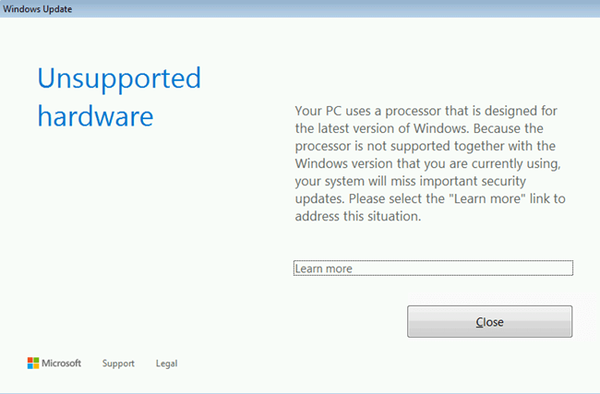
Das Nicht-unterstützte Hardware Das Popup-Fenster macht deutlich, dass Benutzer keine Patch-Updates für Windows 7 und 8.1 erhalten. Dies liegt daran, dass Benutzer Intel- und AMD-PCs verwenden, die Windows 8.1 und 7 nicht unterstützen. Microsoft hat vor einiger Zeit bestätigt, dass Win 10 die einzige Plattform ist, die Intel-, AMD Bristol Ridge- und Qualcomm 8996-Prozessoren der siebten Generation unterstützt.
Benutzer können Win 7 und 8.1 weiterhin auf Systemen mit diesen Prozessoren installieren. Microsoft bietet jedoch keine Update-Unterstützung für diese Plattformen, wenn sie auf Intel-, AMD Bristol Ridge- oder Qualcomm 8996-PCs der siebten Generation installiert sind.
Wie kann ich das Popup "Nicht unterstützte Hardware" entfernen??
- Deaktivieren Sie Windows Update
- Wählen Sie in Win 7 die Option Nie nach Updates suchen
- Fügen Sie Wufuc zu Windows hinzu
- Entfernen Sie die problematischen Updates und überspringen Sie sie
1. Deaktivieren Sie Windows Update
Benutzer können das deaktivieren Nicht-unterstützte Hardware Popup-Fenster, um sicherzustellen, dass es nach dem Start von Windows nicht mehr angezeigt wird. Dazu müssen Benutzer Windows Update deaktivieren.
Es macht nicht wirklich viel Sinn, diesen Dienst beizubehalten, wenn er keine Updates bereitstellt. Auf diese Weise können Benutzer Windows Update in Win 8.1 und 7 deaktivieren.
- Öffnen Sie Run mit dem Windows-Taste + R. Tastaturkürzel.
- Eingeben 'services.msc'im Textfeld Öffnen. Drücken Sie dann die in Ordnung Schaltfläche, um das direkt darunter gezeigte Fenster zu öffnen.
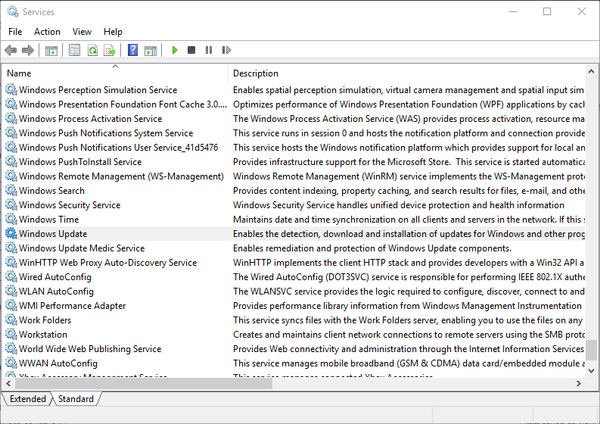
- Doppelklicken Sie auf Windows Update, um das Fenster des Dienstes zu öffnen.
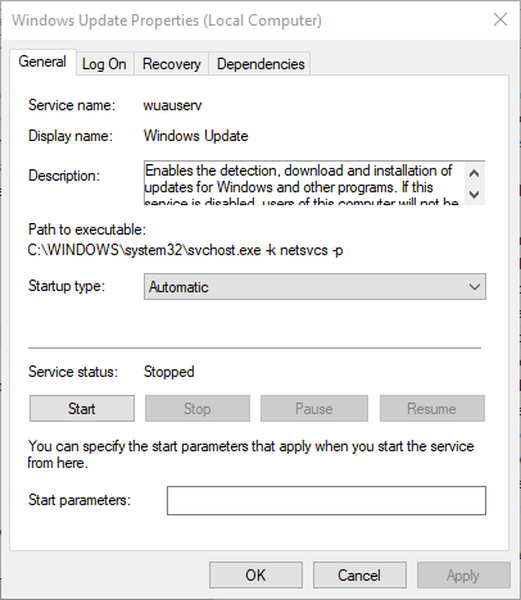
- Klicken Halt um den Dienst zu beenden.
- Drücken Sie die Anwenden Schaltfläche und wählen Sie die in Ordnung Option zum Verlassen des Fensters.
- Öffnen Sie das Run-Zubehör erneut.
- Geben Sie 'cmd' in das Textfeld von Run ein. Drücken Sie dann die Strg + Umschalt + Eingabetaste Hotkey zum Öffnen einer Eingabeaufforderung mit erhöhten Rechten.
- Eingeben sc wuauserv löschen Drücken Sie in der Eingabeaufforderung die Eingabetaste, um den Windows Update-Dienst zu löschen.
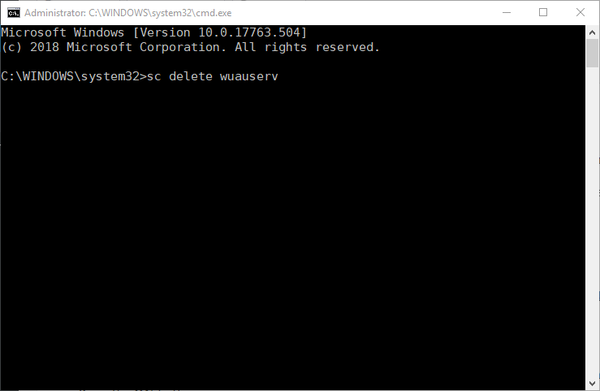
2. Wählen Sie in Win 7 die Option Nie nach Updates suchen
- Beachten Sie jedoch, dass Win 7-Benutzer automatische Updates deaktivieren können, indem Sie a auswählen Nie auf Updates überprüfen Rahmen. Um diese Option auszuwählen, geben Sie "Windows Update" in das Suchfeld des Startmenüs ein.
- Klicken Sie auf Windows Update, um das Applet der Systemsteuerung zu öffnen.
- Klicken Einstellungen ändern auf der linken Seite der Systemsteuerung, um weitere Optionen zu öffnen.
- Dann wählen Sie die Nie auf Updates überprüfen Option im Dropdown-Menü Wichtige Updates.
- Drücken Sie die in Ordnung Taste.
3. Fügen Sie Wufuc zu Windows hinzu
Benutzer können jedoch weiterhin Updates für Windows 8.1 und 7 auf Intel- und AMD Bristol Ridge-PCs der siebten Generation mit Wufuc erhalten. Wufuc ist ein Programm, das Updates für Windows 7 und 8.1 auf nicht unterstützten Intel- und AMD Bristol Ridge-Systemen der siebten Generation ermöglicht.
Dieses Programm sucht nach Kill-Schaltern, die das auslösen Nicht-unterstützte Hardware Popup-Fenster, damit Benutzer von Win 8.1 und 7 Updates erhalten können. Daher ist Wufuc für einige Benutzer möglicherweise eine bessere Lösung als das Löschen von Windows Update.
- Klicken Sie auf, um Wufuc zu Windows hinzuzufügen Vermögenswerte auf der Wufuc Github Seite.
- Dann wählen Sie wufuc v1.0.1.201-x64.msi um das Installationsprogramm für 64-Bit-Windows-Plattformen herunterzuladen. Klicken wufuc v1.0.1.201-x86.msi um den Wufuc-Setup-Assistenten für 32-Bit-Plattformen zu erhalten.
- Öffnen Sie dann den Datei- (oder Windows-) Explorer, indem Sie die Windows-Taste + E drücken.
- Öffnen Sie den Ordner mit dem Wufuc-Installationsprogramm.
- Klicken Sie auf den Wufuc-Setup-Assistenten, um das Fenster zu öffnen.
- Drücken Sie die Nächster Taste.
- Wähle aus Ich akzeptiere die Bedingungen Möglichkeit.
- Klicken Durchsuche um einen Installationsordner auszuwählen.
- Drücken Sie die Nächster und Fertig Tasten.
- Starten Sie den Desktop oder Laptop nach der Installation neu.
4. Entfernen Sie die problematischen Updates und überspringen Sie sie
Wenn die vorherigen Methoden bei der Meldung "Nicht unterstützte Hardware" nicht geholfen haben, können Sie das Problem möglicherweise beheben, indem Sie die problematischen Updates entfernen und blockieren. Benutzer berichteten, dass das Entfernen eines der folgenden Updates das Problem für sie behoben hat:
- KB4048957
- KB4054518
- KB4095874
- KB4015549
- KB4012218
Gehen Sie wie folgt vor, um ein Update zu entfernen:
- Öffnen Schalttafel.
- Gehe zu Programme und Funktionen> Installierte Updates anzeigen.
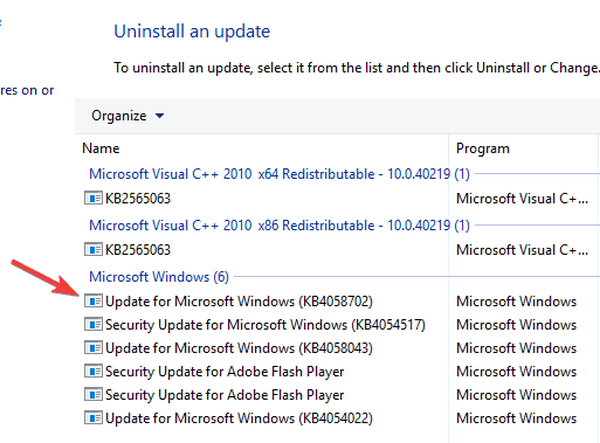
- Suchen Sie das Update, das Sie entfernen möchten, und klicken Sie auf Deinstallieren.
Beachten Sie, dass diese Updates möglicherweise erneut installiert werden. Es wird daher empfohlen, die Windows Update-Einstellungen zu ändern. Gehen Sie dazu folgendermaßen vor:
- Im Schalttafel gehe zu System und Sicherheit> Windows Update.
- Klicke auf Einstellungen ändern im linken Bereich.
- einstellen Wichtige Updates zu Suchen Sie nach Updates, aber lassen Sie mich auswählen, ob ich sie herunterladen und installieren möchte. Überprüfen Sie außerdem Geben Sie mir empfohlene Updates genauso, wie ich wichtige Updates erhalte Option und klicken Sie auf in Ordnung Änderungen speichern.
Danach müssen Sie auswählen, welches Update Sie installieren möchten. Installieren Sie daher nicht das Update, das das Problem verursacht hat.
Danach wird die Nicht-unterstützte Hardware Das Fenster wird nicht geöffnet. Beachten Sie jedoch, dass Microsoft Windows 7 ab Januar 2020 nicht mehr unterstützt. Daher können Windows 7-Benutzer Anfang nächsten Jahres genauso gut auf 10 aktualisieren (oder den Update-Dienst wie oben beschrieben löschen)..
Verwandte Artikel zum Auschecken:
- Microsoft blockiert jetzt Windows 7, 8.1-Updates auf Ryzen- und Kaby Lake-Systemen
- Windows 7-Endunterstützung für Januar 2020 geplant
- Microsoft stellt die Windows 7-Unterstützung für Pentium III-CPUs ein
- Windows 7
- Windows 8 Tipps
- Windows Update-Fehler
 Friendoffriends
Friendoffriends


